Arkaplan Ekle, Düzenle ve Kaldır
Arka planlar eklendiğinde PDF belgenizin görünümünü geliştirebilir. UPDF, aşağıdaki şekilde yapılabilen uygun arka planlar eklemek için eksiksiz bir araç sağlar.
Arkaplan Ekle
Arka plan eklemek için PDF'yi açın ve ekranınızın sol tarafındaki Araçlar seçeneğine gidin. Sonra, menüden Arka Plan seçeneğini seçmeniz gerekecektir .
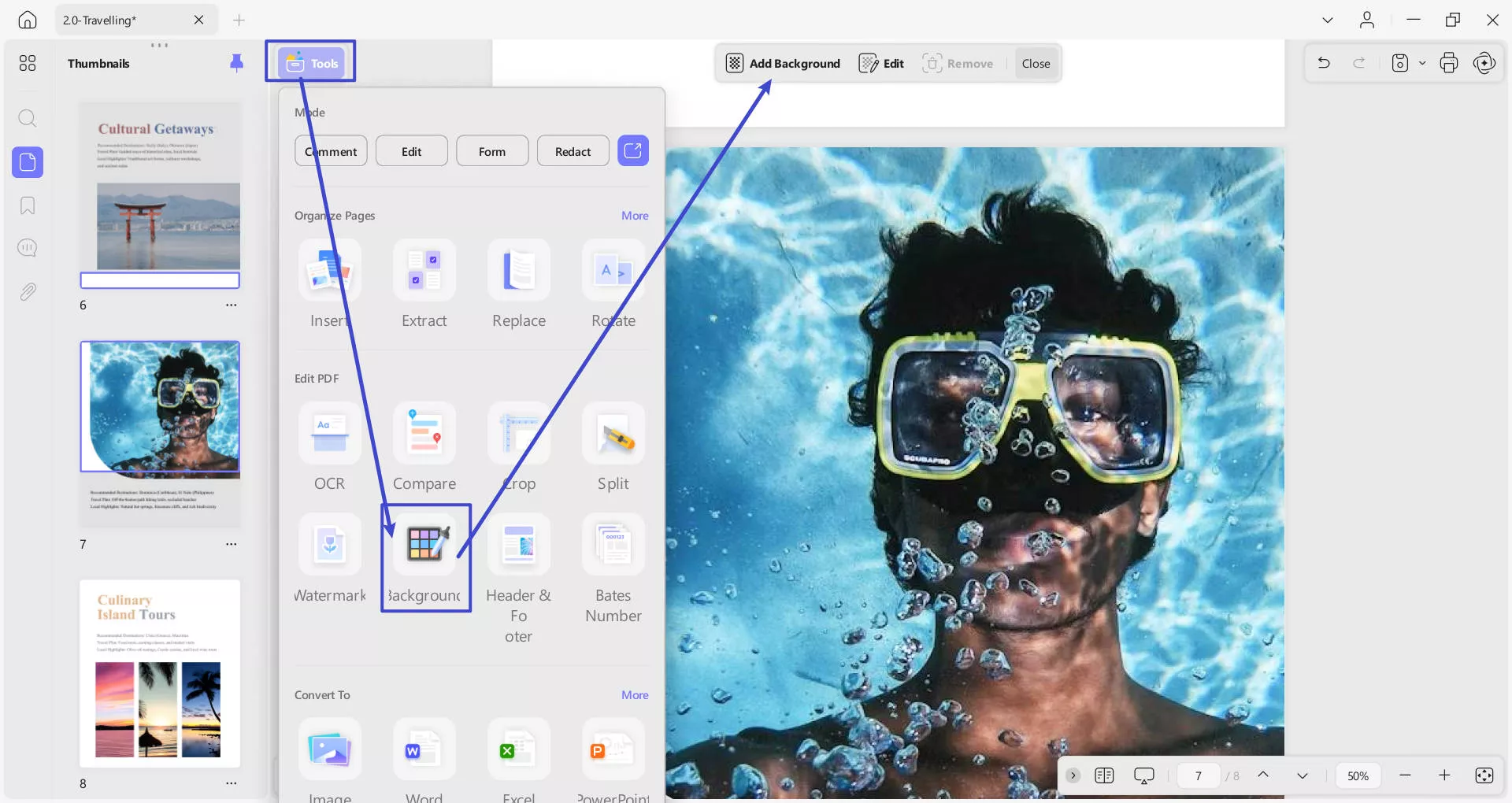
Sonra, bir arka plan oluşturmayı dört gözle beklerken, Üstteki araç çubuğundan Arka Plan Ekle düğmesine dokunmanız gerekecek. Açılan açılır pencerede, Ön Ayar ve Yıldızlı olmak üzere iki seçenek görebilirsiniz. Daha sonra Arka Plan Düzenle menüsüne erişmek için Ön Ayar bölümünden istediğiniz herhangi bir arka planı seçin .
- Ön Ayar seçeneği size Kağıt, Renk ve Degrade ile ilgili arka planlar sağlar .
- Tüm yıldızlı veya favori arka planlarınızı Yıldızlı bölümünde saklayabilirsiniz .
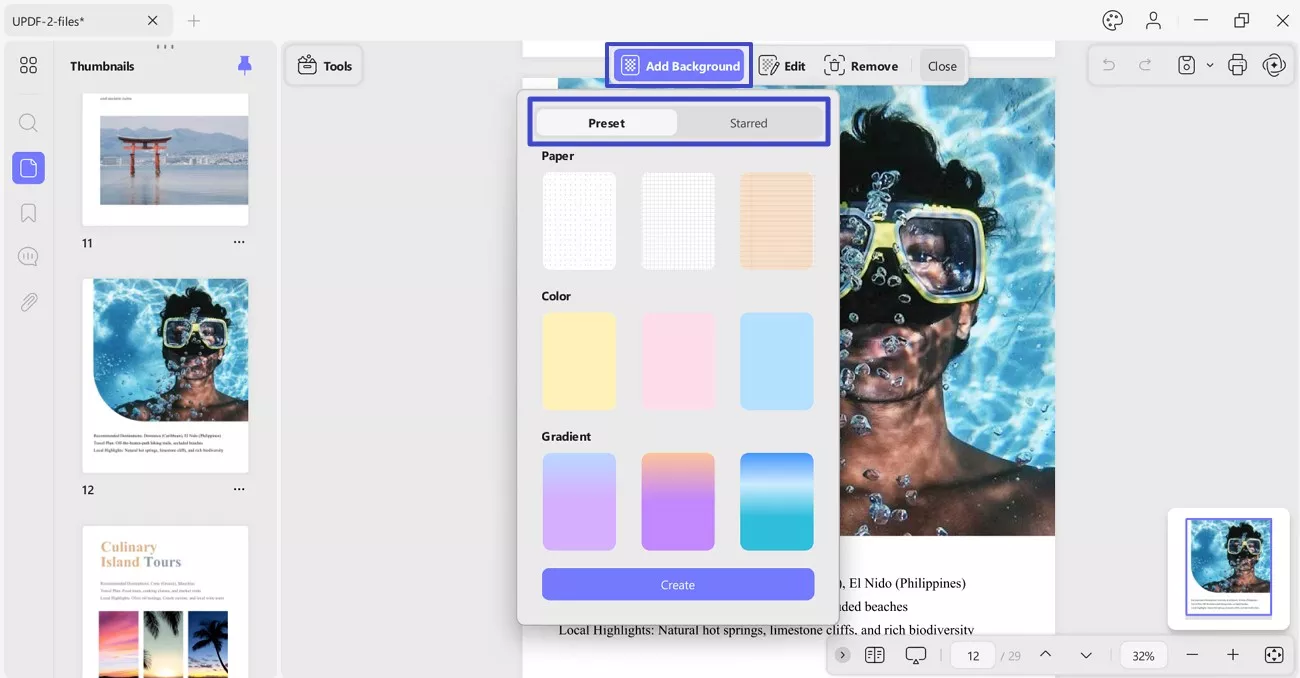
Arkaplanı Düzenle menüsünde , Dosyayı Değiştirebilir , Boyutu (% veya kaydırıcıya göre) değiştirebilir ve Opaklığı (% menüsü veya kaydırıcı aracılığıyla) değiştirebilirsiniz. İkna olduğunuzda, değişiklikleri onaylamak için Bitti düğmesine basın.
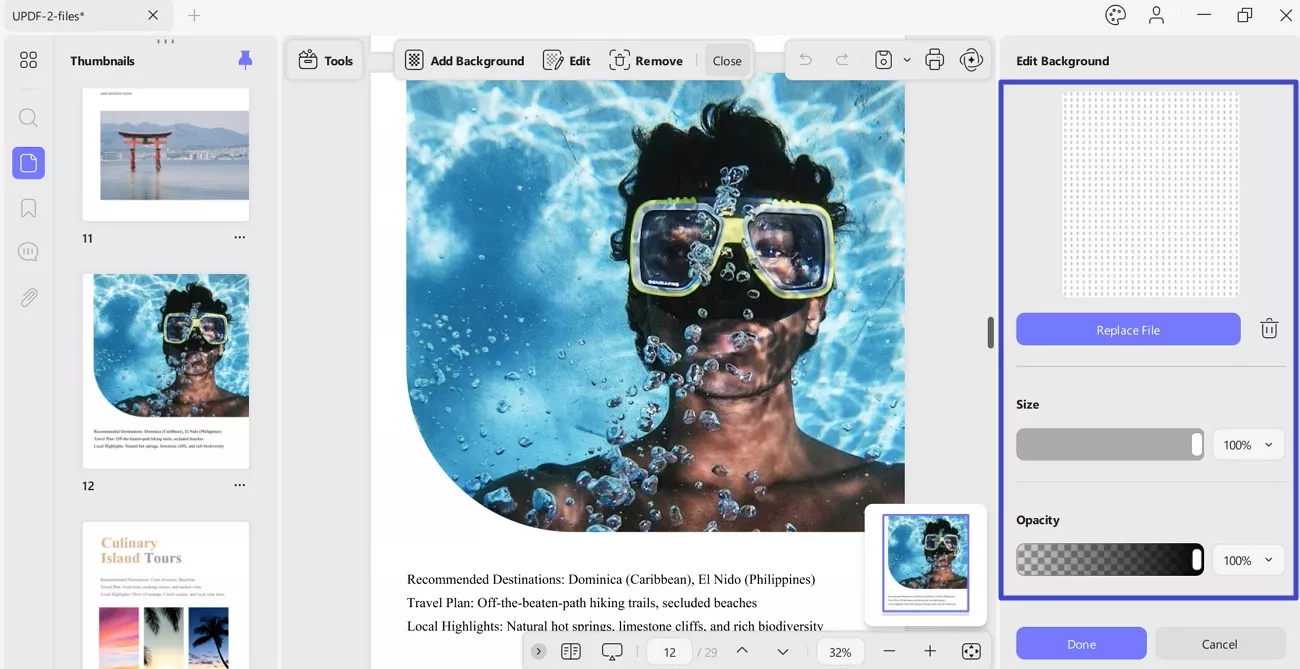
- Sayfa Aralığı özelliğini kullanmak için aynı menüde aşağı doğru kaydırabilirsiniz . Bu, seçtiğiniz sayfalara bir arka plan veya tüm sayfalar, çift sayfalar ve tek sayfalar için bir menü uygulamanıza olanak tanır.
- İşiniz bittiğinde, arka planı oluşturmak ve seçili belirli aralığa uygulamak için Bitti'ye tıklayın.
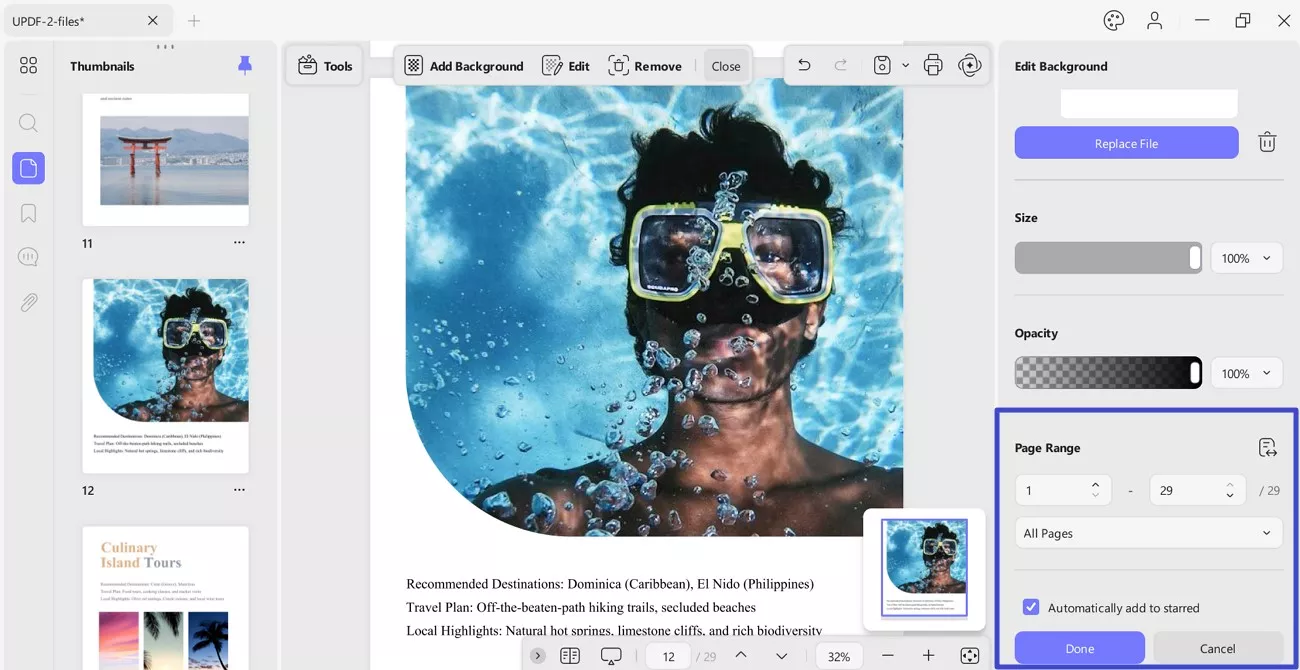
Arkaplanı Düzenle
Arkaplanı düzenlemek isterseniz, üst araç çubuğundan Düzenle seçeneğine erişin. Şimdi, Düzenle seçeneğini ortaya çıkarmak için uyguladığınız arkaplanın üzerine gelin. Bunu takiben, tekrar Arkaplanı Düzenle menüsüne gidebileceksiniz . Değişiklikleri yapın ve başarıyla düzenlemek için Bitti'ye tıklayın.
Düzenlemenin dışında 2 seçenek daha görebilirsiniz: Yıldız ve Kaldır . Yıldız, arka planınızı Yıldızlı bölümüne kaydeder ve Kaldır ise onu siler.
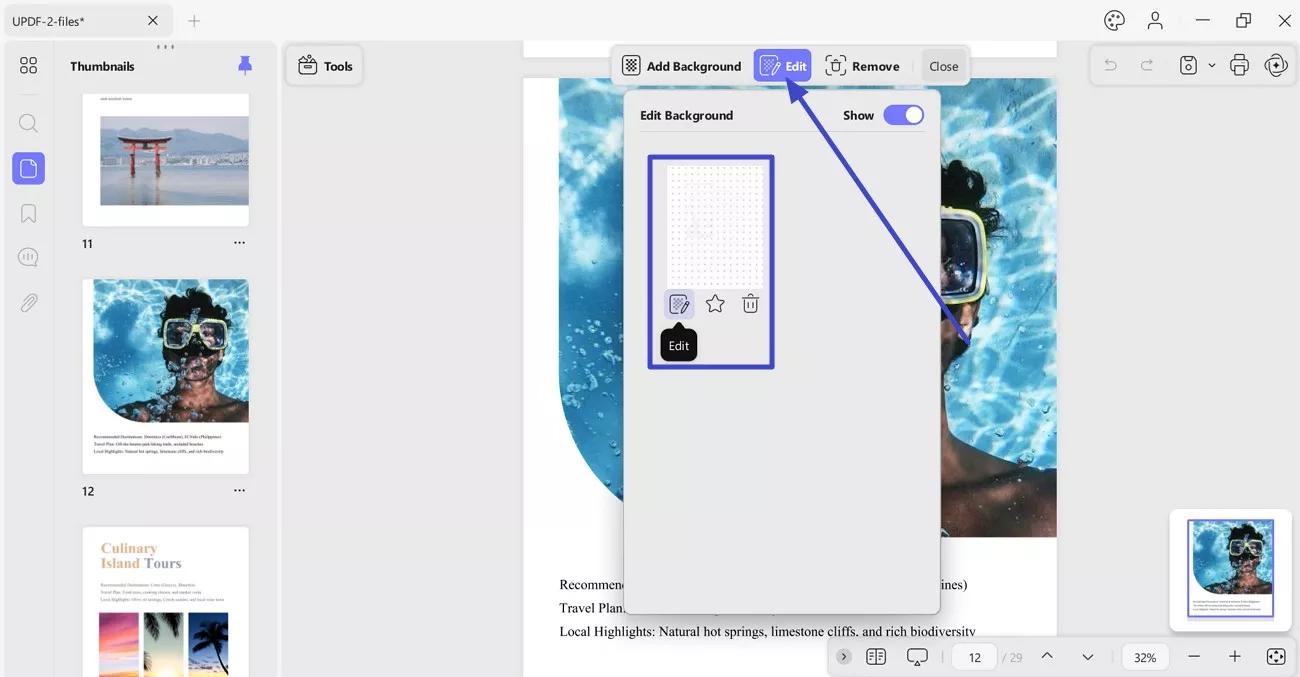
Arkaplanı Kaldır
Arkaplanı kaldırmak istiyorsanız, üst araç çubuğundan Kaldır seçeneğine basın. Arkaplanı kaldırmanızı veya işlemi iptal etmenizi isteyen bir pencere açılacaktır.
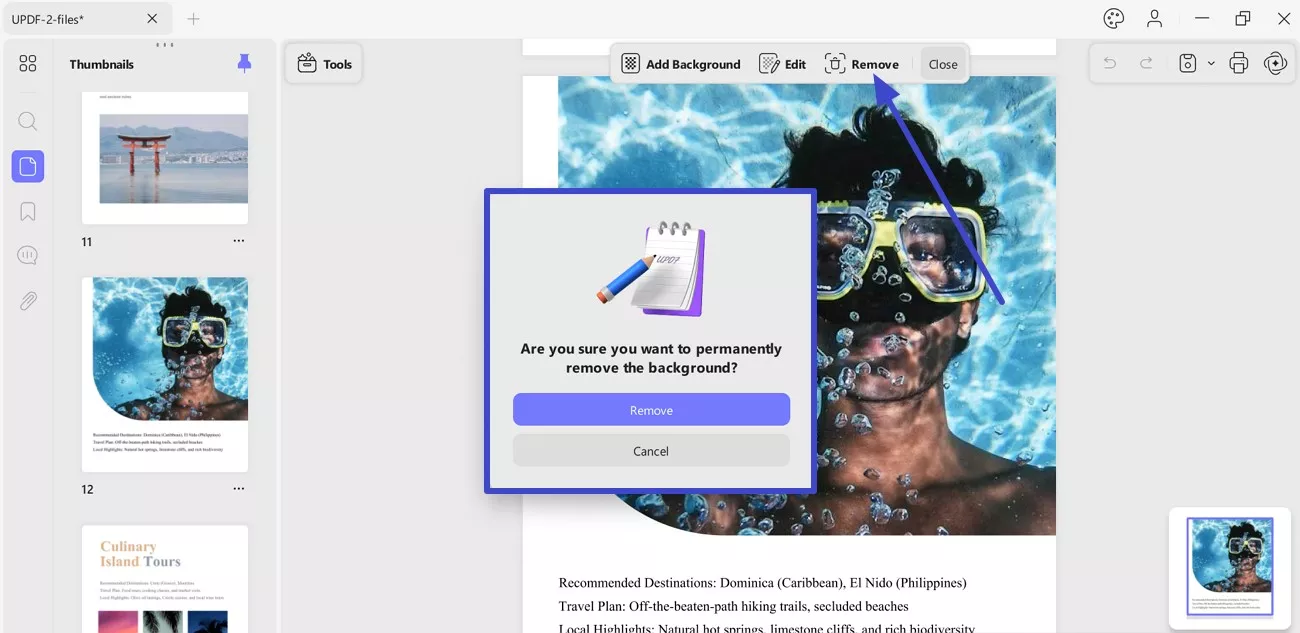
 UPDF
UPDF
 UPDF için Windows
UPDF için Windows UPDF Mac için
UPDF Mac için iPhone/iPad için UPDF
iPhone/iPad için UPDF UPDF için Android
UPDF için Android UPDF AI Online
UPDF AI Online UPDF Sign
UPDF Sign PDF Düzenle
PDF Düzenle PDF Not Ekle
PDF Not Ekle PDF Oluştur
PDF Oluştur PDF Formu
PDF Formu Linkleri Düzenle
Linkleri Düzenle PDF Dönüştür
PDF Dönüştür OCR
OCR PDF → Word
PDF → Word PDF → Görsel
PDF → Görsel PDF → Excel
PDF → Excel PDF Düzenle
PDF Düzenle PDF Birleştir
PDF Birleştir PDF Böl
PDF Böl PDF Kırp
PDF Kırp PDF Döndür
PDF Döndür PDF Koru
PDF Koru PDF İmzala
PDF İmzala PDF Düzenle
PDF Düzenle PDF Temizle
PDF Temizle Güvenliği Kaldır
Güvenliği Kaldır PDF Oku
PDF Oku UPDF Bulut
UPDF Bulut PDF Sıkıştır
PDF Sıkıştır PDF Yazdır
PDF Yazdır Toplu İşlem
Toplu İşlem UPDF AI Hakkında
UPDF AI Hakkında UPDF AI Çözümleri
UPDF AI Çözümleri Yapay Zeka Kullanım Kılavuzu
Yapay Zeka Kullanım Kılavuzu UPDF AI Hakkında Sıkça Sorulan Sorular
UPDF AI Hakkında Sıkça Sorulan Sorular PDF'yi Özetle
PDF'yi Özetle PDF'yi Çevir
PDF'yi Çevir PDF'yi açıkla
PDF'yi açıkla PDF ile sohbet edin
PDF ile sohbet edin Yapay Zeka ile Sohbet
Yapay Zeka ile Sohbet Görüntü ile sohbet
Görüntü ile sohbet PDF'den Zihin Haritasına
PDF'den Zihin Haritasına Akademik Araştırma
Akademik Araştırma Makale Arama
Makale Arama Yapay Zeka Düzeltici
Yapay Zeka Düzeltici Yapay Zeka Yazarı
Yapay Zeka Yazarı Yapay Zeka Ödev Yardımcısı
Yapay Zeka Ödev Yardımcısı Yapay Zeka Test Oluşturucu
Yapay Zeka Test Oluşturucu Yapay Zeka Matematik Çözücü
Yapay Zeka Matematik Çözücü PDF to Word
PDF to Word PDF to Excel
PDF to Excel PDF to PowerPoint
PDF to PowerPoint Kullanıcı Kılavuzu
Kullanıcı Kılavuzu UPDF Püf Noktaları
UPDF Püf Noktaları Sıkça Sorulan Sorular
Sıkça Sorulan Sorular UPDF Yorumları
UPDF Yorumları İndirme Merkezi
İndirme Merkezi Blog
Blog Haber Merkezi
Haber Merkezi Teknik Özellikler
Teknik Özellikler Güncellemeler
Güncellemeler UPDF vs. Adobe Acrobat
UPDF vs. Adobe Acrobat UPDF vs. Foxit
UPDF vs. Foxit UPDF vs. PDF Expert
UPDF vs. PDF Expert